3 einfache Möglichkeiten zur Behebung von iTunes Backup beschädigt oder nicht kompatibel
„Was bedeutet es, wenn das Backup beschädigt war? Ich habe versucht, das iPhone in iTunes wiederherzustellen, habe jedoch nur die Meldung erhalten, dass das Backup beschädigt ist. Wie kann ich ein beschädigtes iPhone-Backup reparieren? “

Vor kurzem haben sich einige Leute darüber beschwert, dass beim Wiederherstellen oder Sichern des iPhone in iTunes eine Fehlermeldung angezeigt wird iTunes-Backup ist beschädigt oder nicht kompatibel. Die Ursachen für diesen Fehler können Sicherungsfehler seinoder iOS-System Inkompatibilität. Hier finden Sie 3 effektive Methoden, um iTunes-Backups zu reparieren, die beschädigt oder nicht vollständig mit dem iPhone-Fehler kompatibel waren.
- Methode 1: Löschen Sie beschädigtes iPhone-Backup in iTunes
- Methode 2: Reparieren Sie iTunes mit Free Tenorshare TunesCare und sichern Sie es erneut
- Methode 3: Extrahieren und Wiederherstellen der iPhone-Sicherung mit einer iTunes-Alternative
Methode 1: Löschen Sie beschädigtes iPhone-Backup in iTunes
Wenn Sie die Meldung „iTunes konnte nichtSichern / Wiederherstellen des iPhone, weil das Backup beschädigt oder nicht mit dem iPhone / iPad kompatibel war. Löschen Sie die Backup-Datei und erstellen Sie ein neues Backup in iTunes.
- Starten Sie iTunes auf Ihrem Computer und klicken Sie auf Bearbeiten -> Einstellungen. Klicken Sie für Mac-Benutzer in der oberen linken Ecke auf "iTunes".
- Wählen Sie "Geräte" und Sie sehen eine Liste der in iTunes erstellten Backups. Wählen Sie die inkompatible oder beschädigte aus und klicken Sie auf "Backup löschen".
- Schließen Sie nun das iPhone an den Computer an und sichern Sie das Gerät erneut.


Methode 2: Reparieren Sie iTunes mit Free Tenorshare TunesCare und sichern Sie es erneut
Manchmal beim Sichern von iPhone in iTunes, einigeMöglicherweise treten Fehler auf, iTunes hat jedoch keine Hinweise angezeigt. Sie dachten, das Backup ist in Ordnung, aber tatsächlich ist es aufgrund von iTunes-Problemen beschädigt. Mit einem kostenlosen Tool namens Tenorshare TunesCare können Sie alle iTunes-Synchronisierungs- oder Sicherungsfehler effizient beheben.
- Laden Sie Tenorshare TunesCare herunter und installieren Sie es auf dem Computer. Führen Sie die Software aus und klicken Sie auf der Benutzeroberfläche auf "Alle iTunes-Probleme beheben".
- Klicken Sie nun auf "iTunes reparieren" und die Software lädt die Reparaturlaufwerke für iTunes herunter.
- Wenn der Download-Vorgang abgeschlossen ist, beginnt Tenorshare TunesCare automatisch mit der Reparatur von iTunes. Sichern und stellen Sie nach erfolgreicher Reparatur das iPhone in iTunes wieder her.



Methode 3: Extrahieren und Wiederherstellen der iPhone-Sicherung mit einer iTunes-Alternative
Nun, wenn Sie „iPhone“ leider nicht reparieren konntenSicherung konnte nicht durchgeführt werden, da die Sicherung beschädigt war. “Bei den oben beschriebenen Methoden ist der Fehler, dass die Sicherungsdaten wirklich wichtig für Sie sind, aufgetreten. Versuchen Sie dann, die Sicherungen mit Tenorshare iCareFone zu extrahieren. Mit diesem multifunktionalen Tool können Sie nicht nur alle Backups von iTunes wiederherstellen, sondern auch iPhone-Dateien selektiv sichern.
- Laden Sie Tenorshare iCareFone herunter und installieren Sie es auf einem Mac oder PC. Starten Sie das Programm und verbinden Sie das iPhone mit dem Computer. Wählen Sie "Backup & Restore", sobald das Gerät erkannt wurde.
- Klicken Sie auf "So zeigen Sie die vorherigen Sicherungsdateien an" in der unteren linken Ecke. Die Software listet alle Sicherungen in iTunes auf. Klicken Sie auf das Wiederherstellen-Symbol, um Ihre Daten innerhalb weniger Minuten wiederherzustellen.

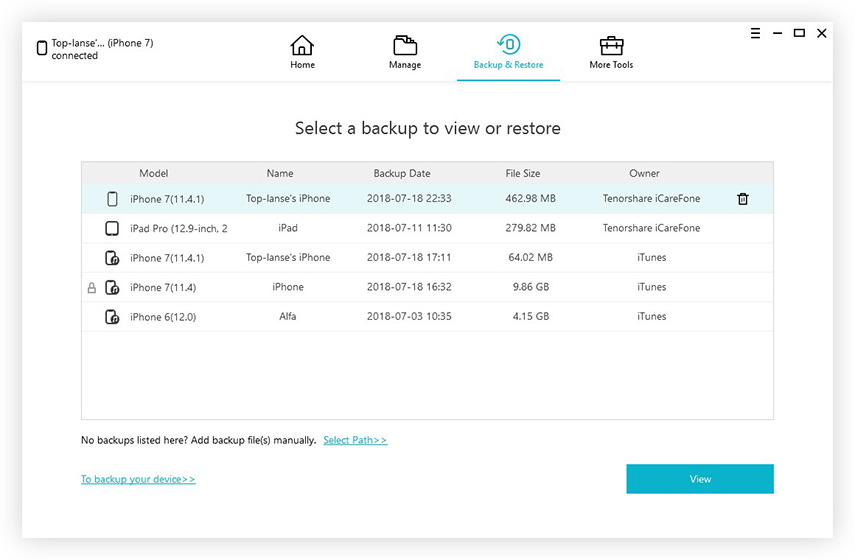
Jetzt haben Sie gelernt, wie Sie beschädigte iPhone-Sicherungsdateien eindeutig reparieren. Wenn andere ähnliche Fragen wie iTunes Backup nicht angezeigt werden, ist iTunes Backup abgeblendet. Zögern Sie nicht, uns zu kontaktieren.









